Notebook Web Clipper sẽ giúp bạn. Tiện ích mở rộng này bổ sung thêm khả năng ghi chú trên Zoom và nhiều dịch vụ khác để bạn không quên điều cần làm sau mỗi cuộc họp, học trực tuyến.
Thông thường, bạn có thể dùng Notepad viết lại lời nhắn từ giáo viên, đồng nghiệp về bài học, công việc. Nhưng sử dụng Notebook Web Clipper thì vẫn có cái hay của nó. Cụ thể.
- Ghi chú bên trong Zoom và lưu lại không cần tài khoản.
- Cung cấp chế độ đọc.
- Chụp ảnh màn hình.
- Lưu trữ ảnh.
Nếu bạn muốn sử dụng Notebook Web Clipper thì làm theo như sau.
Bước 1: Trước tiên, bạn cần cài đặt Notebook Web Clipper cho trình duyệt của mình.
Bước 2: Bạn mở phòng Zoom hoặc Cisco WebEx, Zoho Meeting, Zoho Showtime sẽ thấy biểu tượng biểu tượng tiện ích nằm phía dưới góc phải.
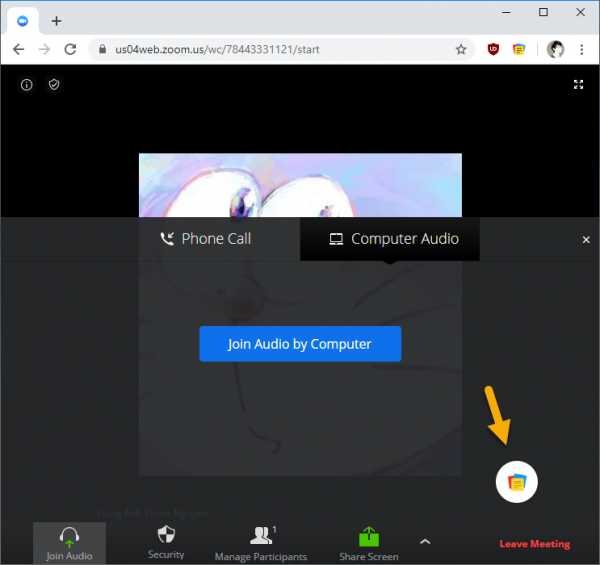
Bạn bấm vào nó để viết ghi chú và thêm tiêu đề cho nó. Hoàn tất, bấm Done.
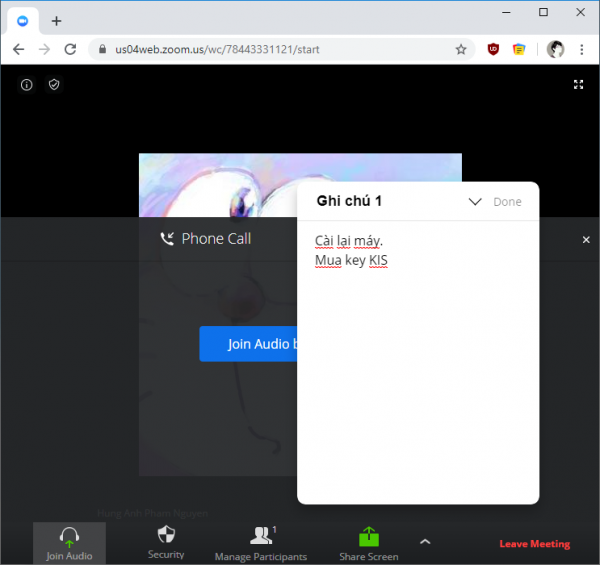
Sau đó, bạn bấm Save as a txt file để tải ghi chú về trong định dạng txt. Hoặc lưu vào Zoho Notebook nếu có tài khoản.
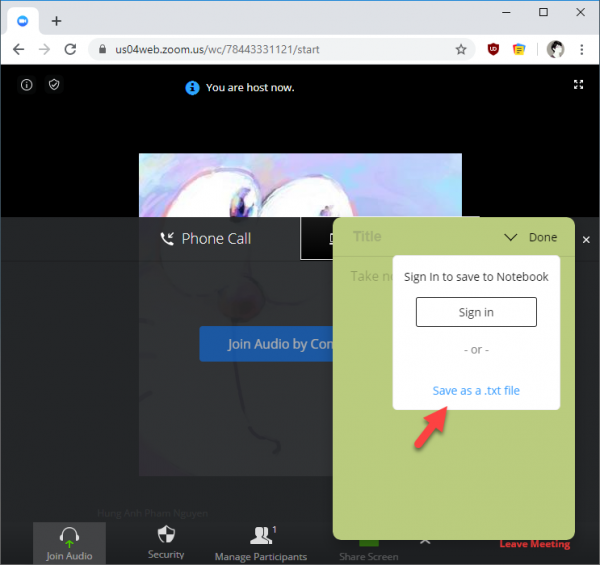
Bước 3: Notebook Web Clipper còn có các tính năng hay khác.
– Chế độ đọc: Bạn bấm biểu tượng Notebook Web Clipper trên than công cụ trình duyệt > bấm Reader view để chuyển trang web sang chế độ đọc. Đây là tinh năn miễn phí không cần tài khoản.

– Chụp ảnh màn hình trang web: Đây là tính năng nếu sử dụng bạn phải có tài khoản Zoho. Nếu chưa có, bạn vào đây để đăng ký rồi đăng nhập. Sau đó, bấm Take Screenshot > chụp ảnh trang web > bấm nút check.
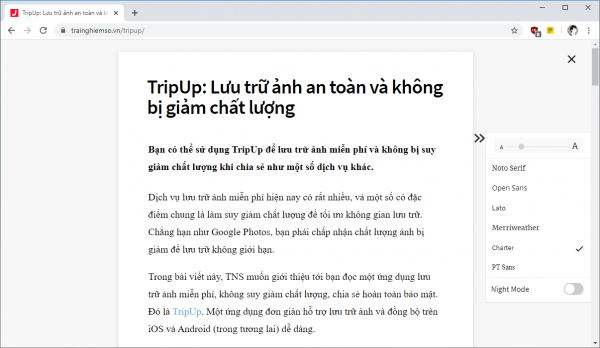
– Đánh dấu link: Tính năng cần tài khoản. Bạn bấm Create Link Card > chọn nơi lưu > bấm nút check.
– Lưu trữ ảnh: Tính năng cần tài khoản. Bạn bấm Upload để tải ảnh lên > bấm nút check.
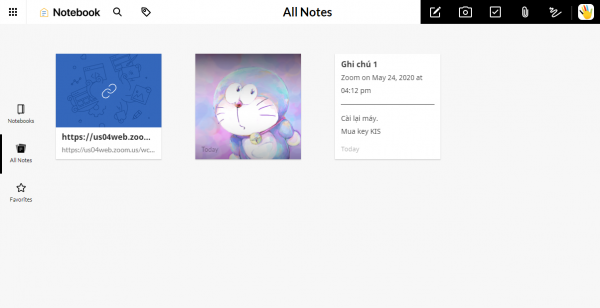
– Quản lý ghi chú và tất cả: Bạn bấm View Your Notes hoặc truy cập tại đây để vào trang quản lý Zoho Notebook.
